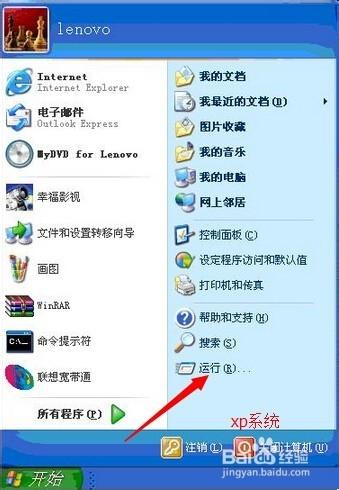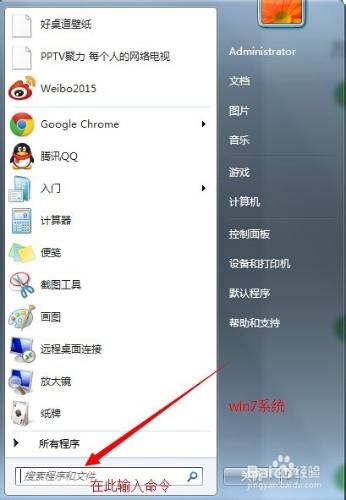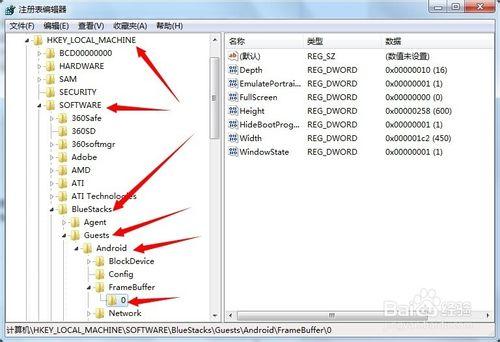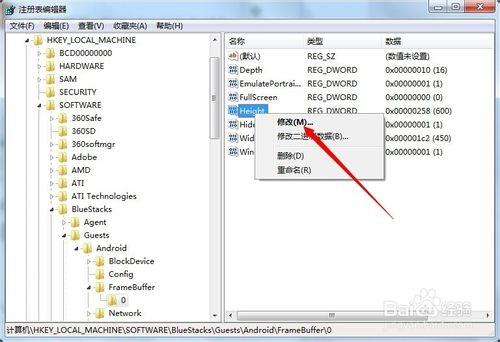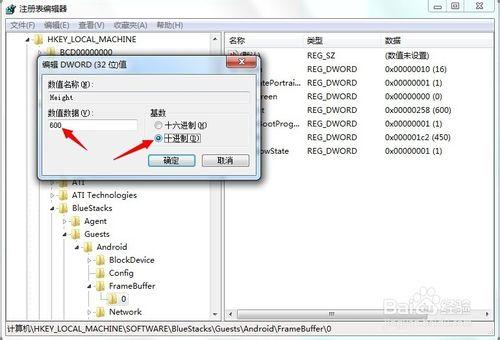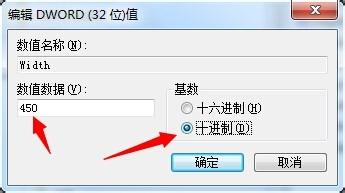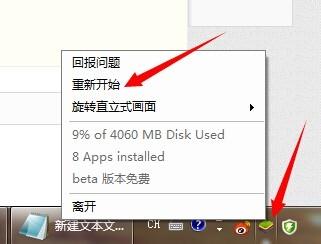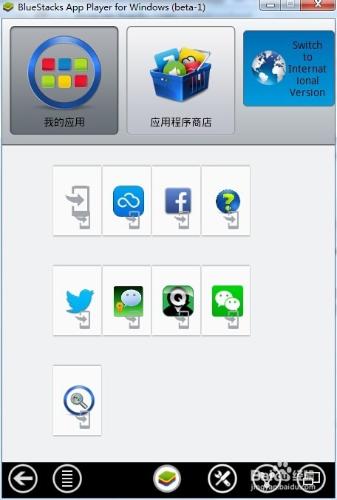使用過BlueStacks安卓模擬器的朋友都知道,這款安卓模擬器非常好用,佔用資源很少,但是有個缺點是佔屏很大,首次安裝後在我電腦24寸顯示器1680*1050像素的分辨率上面感覺都是滿屏的感覺,非常的不方便,BlueStacks內部卻沒有調整屏幕窗口大小設置,用鼠標拖拽邊框也不能調整大小,下面將自己親身體驗過可用的調整BlueStacks安卓模擬器屏幕窗口大小方法告訴給大家。
工具/原料
BlueStacks安卓模擬器
方法/步驟
打開電腦註冊表,win-xp打開註冊表方法,點擊電腦左下角“開始”按鈕選擇運行,或者按快捷鍵win+r直接打開。輸入命令“regedit”點擊確定或者直接按鍵盤上的回車鍵。win7打開註冊表方法,點擊電腦左下角“開始”按鈕,在搜索程序和文件框內輸入“regedit”點擊結果中的“regedit.exe”或者直接按鍵盤上的回車鍵。
打開註冊表窗口依次找到註冊表地址:[HKEY_LOCAL_MACHINE\SOFTWARE\BlueStacks\Guests\Android\FrameBuffer\0]
修改對應項:Width(寬),Height(高)。 默認為十六進制, 可以選十進制修改值(相對好調整些而已)。方法:分別右鍵點擊Width和Height然後點擊修改。
打開修改窗口選擇十進制修改會比較好掌握大小尺寸,所以建議大家選擇十進制修改,然後在數值數據中填入自己想要的大小尺寸數據。這裡是Height(高)的修改截圖,同樣Width(寬)也是同樣的修改方法。
修改完成後重啟BlueStacks就可以看到效果了,可以右鍵點擊電腦右下角BlueStacks圖標,選擇“重新開始”。
重啟軟件之後你就會發現BlueStacks的窗口大小已經發生了改變,這裡是我修改的600*450的效果。